Le snapshot conservano lo stato e i dati di una macchina virtuale al momento della creazione della snapshot. La creazione di una snapshot di una macchina virtuale non influisce sulla macchina virtuale. Viene infatti copiata e memorizzata solo un'immagine della macchina virtuale in un determinato stato. Le snapshot sono utili quando è necessario ripristinare più volte lo stesso stato della macchina virtuale, ma non si desidera creare più macchine virtuali.
Le snapshot sono utili come soluzione a breve termine per il test di software con effetti sconosciuti o potenzialmente dannosi. Ad esempio, è possibile utilizzare una snapshot come punto di ripristino durante un processo lineare o iterativo, come l'installazione di pacchetti di aggiornamento o durante un processo di diramazione, come l'installazione di versioni diverse di un programma.
È consigliabile utilizzare uno snapshot durante l'aggiornamento del sistema operativo di una macchina virtuale. Ad esempio, prima di aggiornare la macchina virtuale, è possibile creare una snapshot per conservare i dati relativi al momento precedente all'aggiornamento. Se l'aggiornamento viene eseguito senza problemi, è possibile scegliere di rimuovere lo snapshot. Questa operazione comporterà il commit delle modifiche apportate durante l'aggiornamento. Tuttavia, se si verifica un problema, ripristinando lo snapshot è possibile ripristinare lo stato della macchina virtuale salvato prima dell'aggiornamento.
A partire da VMware Cloud Director 10.6, è possibile creare più snapshot di una macchina virtuale. Il numero massimo di snapshot per macchina virtuale è 32 ed è possibile limitare ulteriormente tale numero.
Modifica del numero massimo di snapshot per macchina virtuale utilizzando il VMware Cloud Director Tenant Portal
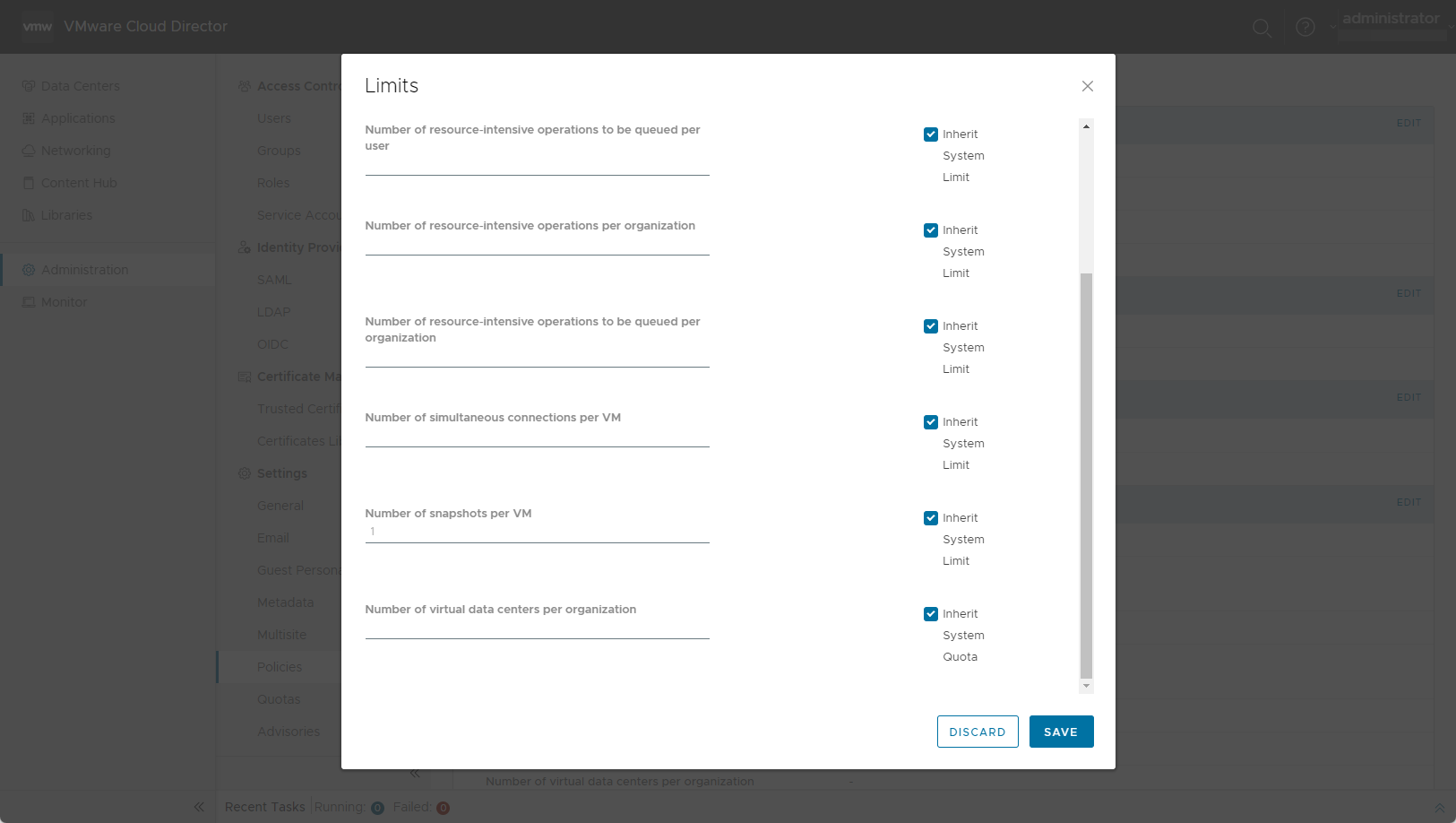
Procedura
Creazione di uno snapshot di una macchina virtuale in VMware Cloud Director Tenant Portal
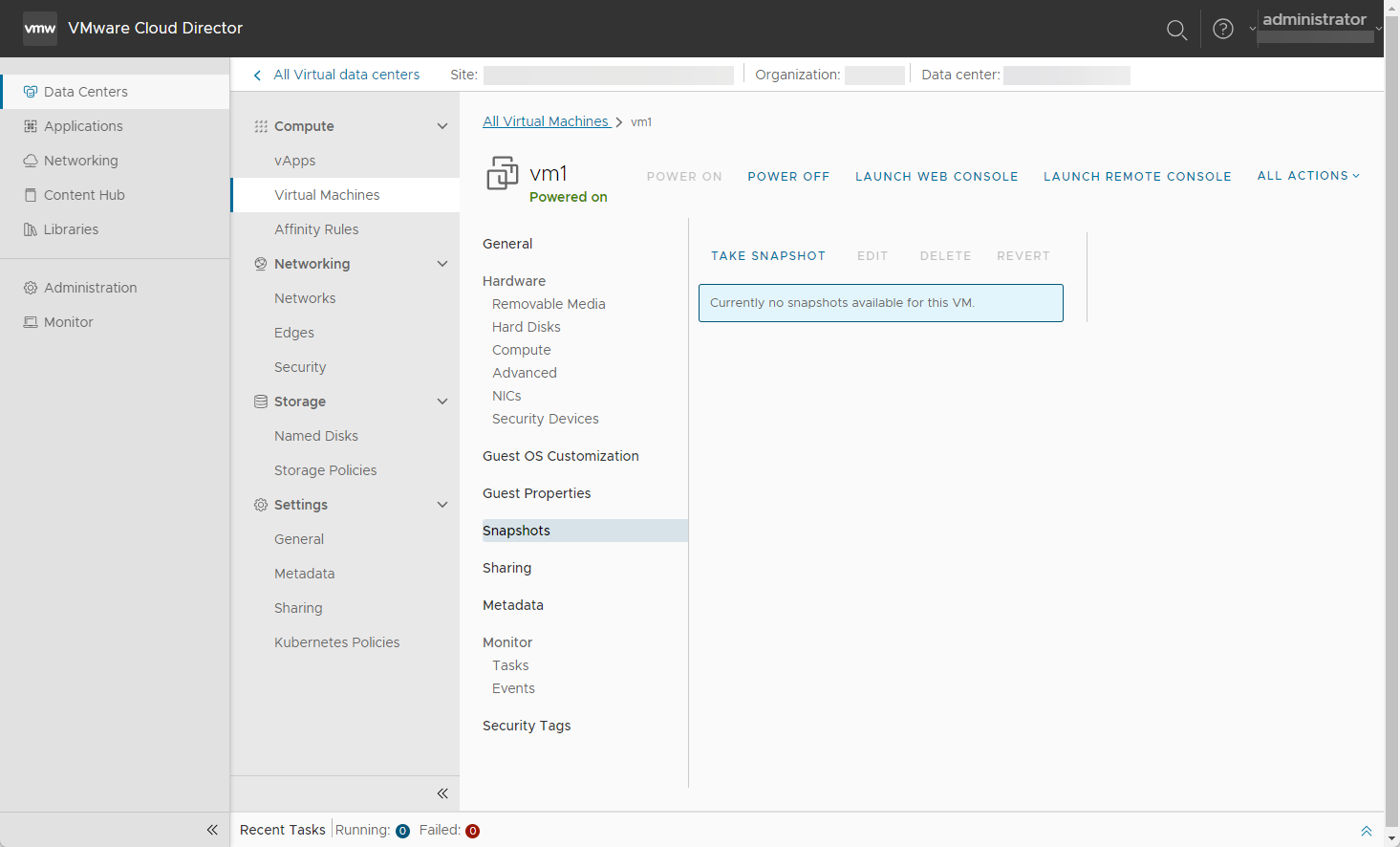
Prerequisiti
Verificare che la memoria virtuale non sia connessa a un disco denominato.
Procedura
Operazioni successive
Ripristino dello snapshot di una macchina virtuale nel VMware Cloud Director Tenant Portal
Prerequisiti
Verificare che la macchina virtuale disponga di uno snapshot.
Procedura
- Nella schermata del dashboard Data center virtuale fare clic sulla scheda del VDC che si desidera esplorare e selezionare Macchine virtuali nel riquadro secondario a sinistra.
- Fare clic su
 per visualizzare l'elenco in una vista a schede e, facoltativamente, ordinare l'elenco delle macchine virtuali nel menu a discesa Ordinamento.
per visualizzare l'elenco in una vista a schede e, facoltativamente, ordinare l'elenco delle macchine virtuali nel menu a discesa Ordinamento. - Selezionare la macchina virtuale di cui si desidera ripristinare uno snapshot e nel riquadro di navigazione pagina a sinistra selezionare Snapshots
- Selezionare lo snapshot che si desidera ripristinare e fare clic su Ripristina.
- Confermare l'operazione di ripristino.
Eliminazione di uno snapshot di una macchina virtuale nel VMware Cloud Director Tenant Portal
Quando si rimuove una snapshot, lo stato della macchina virtuale conservato nella snapshot viene eliminato definitivamente. La rimozione di una snapshot non influisce sullo stato corrente della macchina virtuale.
Prerequisiti
Verificare che la macchina virtuale disponga di uno snapshot archiviato.
Procedura
- Nella schermata del dashboard Data center virtuale fare clic sulla scheda del VDC che si desidera esplorare e selezionare Macchine virtuali nel riquadro secondario a sinistra.
- Fare clic su
 per visualizzare l'elenco in una vista a schede e, facoltativamente, ordinare l'elenco delle macchine virtuali nel menu a discesa Ordinamento.
per visualizzare l'elenco in una vista a schede e, facoltativamente, ordinare l'elenco delle macchine virtuali nel menu a discesa Ordinamento. - Selezionare la macchina virtuale di cui si desidera eliminare una snapshot e nel riquadro di navigazione della pagina a sinistra selezionare Snapshots
- Selezionare la snapshot che si desidera rimuovere e fare clic su Elimina.
- Confermare l'eliminazione della snapshot.